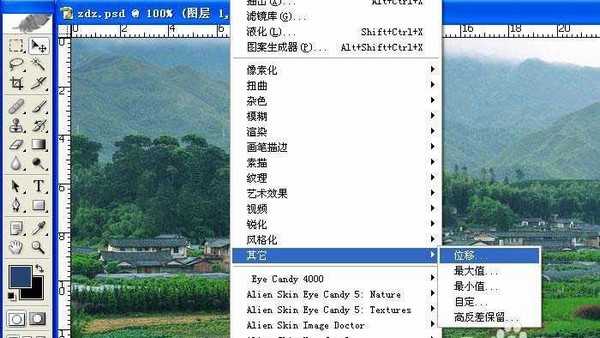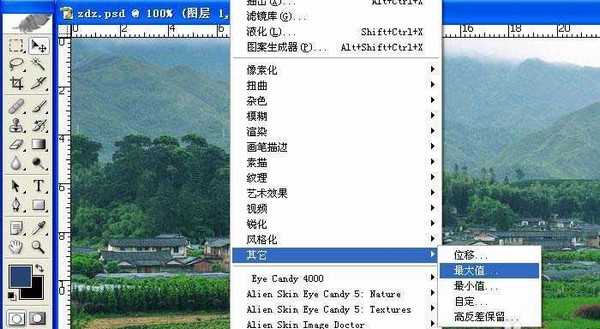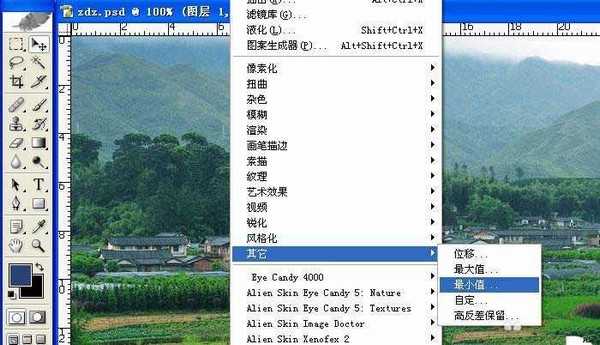白云岛资源网 Design By www.pvray.com
ps有很多种滤镜,不同的滤镜实现不同的效果,想要使用最大值滤镜处理图片,该怎么使用呢?下面我们就来看看详细的教程。
- 软件名称:
- Adobe photoshop 7.01 官方正式简体中文版
- 软件大小:
- 154MB
- 更新时间:
- 2013-04-19立即下载
1、打开一个PS的软件,然后打开一张需要使用滤镜的图片,比如一张风景图片。鼠标左键单击【滤镜】【其它】【位移】,如下图所示。
2、在【位移】滤镜确定后,可看到风景图片添加上滤镜的效果了,如下图所示。
3、接着也可以用【最大值】滤镜,进行调整,鼠标左键单击【滤镜】【其它】【最大值】,如下图所示。
4、在【最大值】滤镜确定后,可看到风景图片添加上滤镜的效果了,如下图所示。
5、接着也可以用【最小值】滤镜,进行调整,鼠标左键单击【滤镜】【其它】【最小值】,如下图所示。
6、在【最小值】滤镜确定后,可看到风景图片添加上滤镜的效果了,如下图所示。一张图片在用滤镜前,最好复制一个副本在图层中,这样好对比看效果。
以上就是ps中最大值滤镜的使用方法,很简单,希望大家继续关注。
相关推荐:
ps怎么使用调色刀滤镜效果?
PS怎么使用蜡笔滤镜处理图片?
PS怎么使用烟灰墨滤镜处理图片?
白云岛资源网 Design By www.pvray.com
广告合作:本站广告合作请联系QQ:858582 申请时备注:广告合作(否则不回)
免责声明:本站资源来自互联网收集,仅供用于学习和交流,请遵循相关法律法规,本站一切资源不代表本站立场,如有侵权、后门、不妥请联系本站删除!
免责声明:本站资源来自互联网收集,仅供用于学习和交流,请遵循相关法律法规,本站一切资源不代表本站立场,如有侵权、后门、不妥请联系本站删除!
白云岛资源网 Design By www.pvray.com
暂无评论...